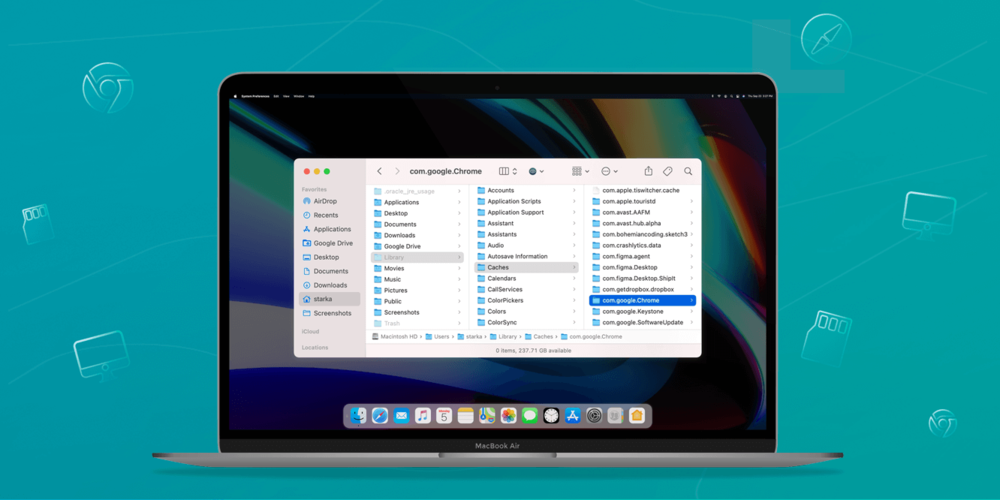کند شدن سرعت لود صفحات اینترنتی، درست باز نشدن برخی پیجها، مشکلات در ذخیره پسوردهای سایتها و انبوهی از مشکلات ریز و درشت دیگر در سیستم عامل macOS گاهی اوقات با تغییر و پاکسازی یک موضوع ساده بهراحتی قابل حل است. حذف کش مرورگر در مک ترفندی است که میتواند تا حد زیادی مشکلات مرتبط با بارگذاری صفحات و مسائل مرتبط با آن را حل و فصل کند. اما این روش چگونه و به چه شکل انجام خواهد شد و چگونه میتوان این کار را روی مرورگرهای مختلف انجام داد؟ اگر میخواهید یکبار برای همیشه از شر ایرادات مختلف مرتبط با مرورگرها و مشکلات ناشی از افزایش حجم کش آنها خلاص شوید، توصیه میکنیم این مقاله از فراسیب را مطالعه کنید.
حذف کش مرورگر سافاری در مک
اگر مرورگر اصلی و پیشفرض روی سیستم عامل مک شما سافاری است و بهشکل مداوم از این برنامه استفاده میکنید، بد نیست هر از گاهی کش آن را بهطور کامل پاک کنید تا از بروز مشکلات احتمالی جلوگیری شود. همچنین، اگر هنگام کار با این برنامه، با چالشها و مشکلات متعددی مواجه شدهاید، این روش میتواند تا حد زیادی مشکلات شما را کاهش دهد. در یک آموزش جذاب نیز به موضوع نحوه اسکرین شات گرفتن کامل از صفحات وب در مرورگر های مختلف مک پرداختیم که مطالعه آن را پیشنهاد میکنیم.
برای پاک کردن کش مرورگر سافاری در مک کافی است مراحل زیر را بهترتیب انجام دهید. البته توجه داشته باشید اگر از نسخههای قدیمی مک استفاده میکنید، ممکن است در برخی موارد تفاوتهایی وجود داشته باشند که آنها را در ادامه برایتان شرح خواهیم داد.
در قدم اول باید منو توسعه (Develop) را فعال کنید. برای انجام این کار در مک او اس Sonoma و بالاتر این مراحل را بعهترتیب دنبال کنید.
- ابتدا اپلیکیشن سافاری را اجرا کرده سپس در منوی بالای صفحه در Tab سافاری گزینه Settings را پیدا و روی آن کلیک کنید.
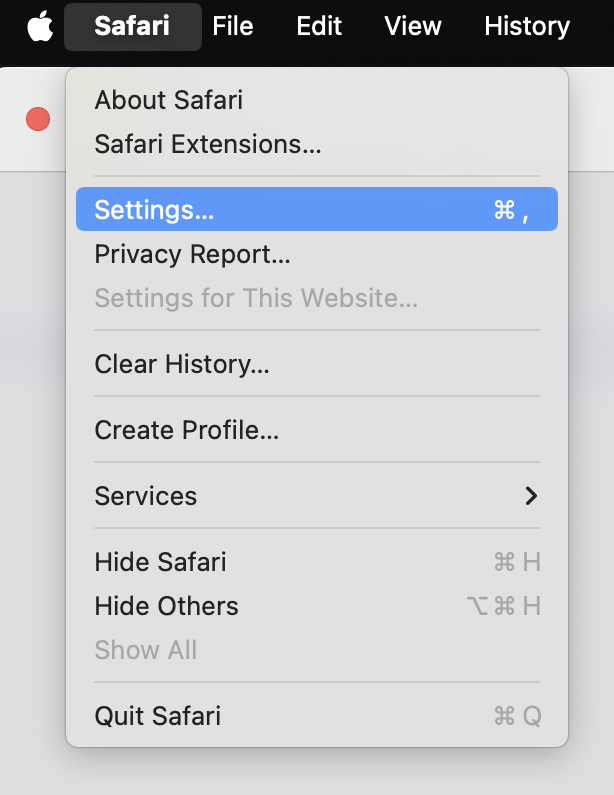
تنظیمات سافاری در مک او اس
- در پنجره بازشده روی بهسراغ گزینه Advanced بروید و در این صفحه تیک یا علامت گزینه Show features for web developers را فعال کنید.
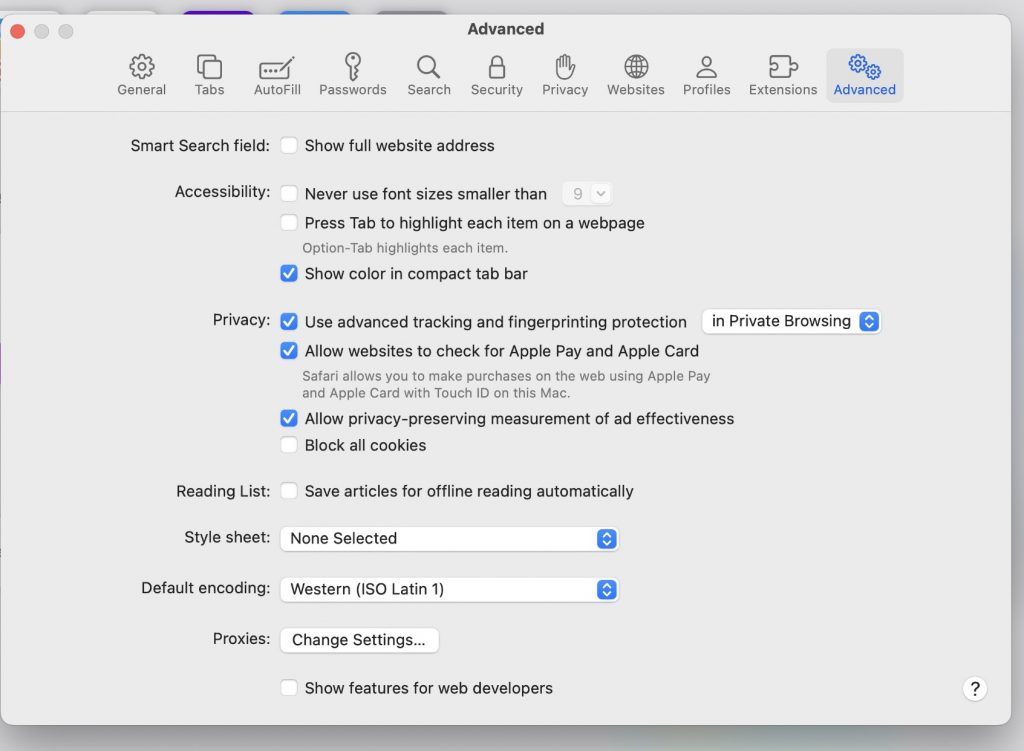
تب Advanced در تنظیمات Safari مک
- با فعال کردن این موارد چند گزینه به پنجره بازشده اضافه میشوند.
- پنجره تنظیمات را ببندید و در منوی بالای صفحه با انتخاب گزینه Develop روی گزینه Empty Caches کلیک کنید.
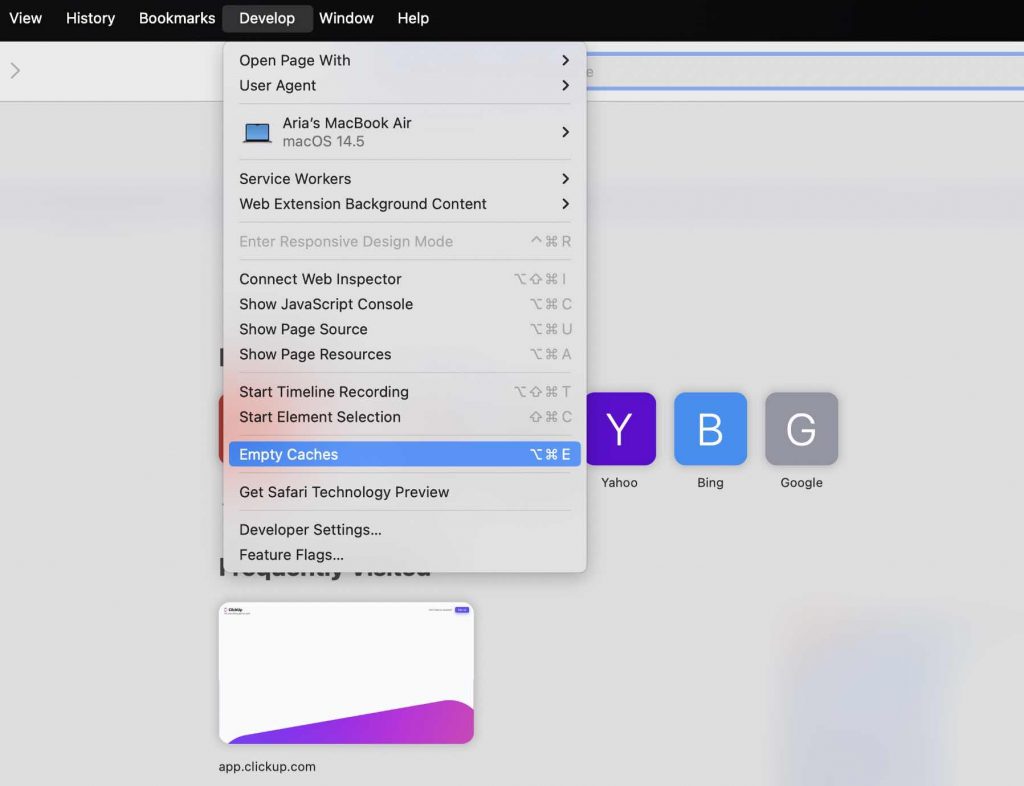
حذف کش مرورگر سافاری در مک
دقت داشته باشید با فعالسازی منو دولوپ شما میتوانید از طریق کلیدهای میانبر و با نگه داشتن کلیدهای option و Command و دکمه E روی کیبورد این کار را به آسانی و بدون مراجعه به منوی برنامه انجام دهید.
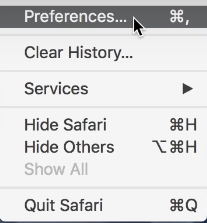
تنظیمات سافاری در مک های قدیمی
در نسخههای قدیمیتر macOS برای فعالسازی منو دولوپ کافیست پس از اجرای سافاری، در منویهای بالای صفحه روی گزینه Safari کلیک و گزینه Preferences را انتخاب کنید.
سپس در پنجره بازشده روی گزینه Advanced کلیک کرده و گزینه Show Develop menu in menu bar را فعال کنید و مابقی مراحل را مانند توضیحات قبل طی کنید.
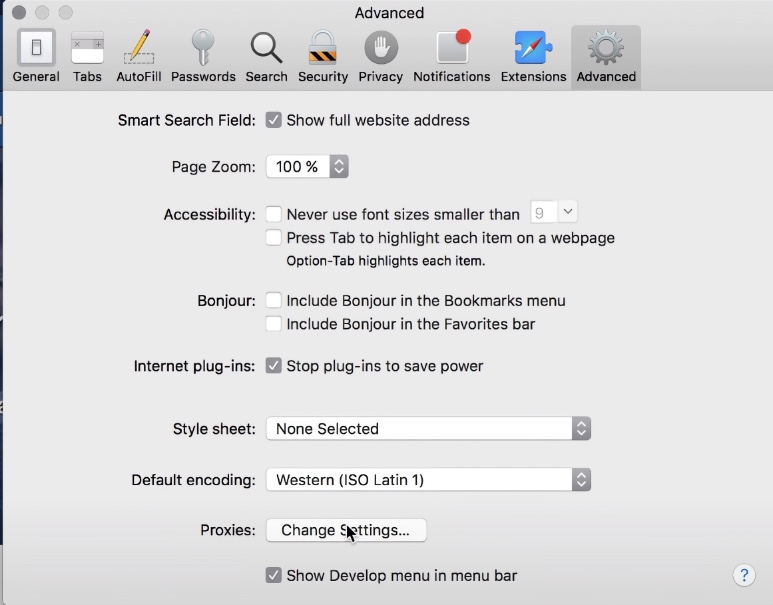
تنظیمات مربوط به دولوپر در سافاری مک او اس های قدیمی
حذف کش مرورگر کروم در مک او اس
برای پاک کردن کش در مرورگر کروم میتوان به شیوههای مختلفی عمل کرد که تا حدودی متفاوت از سافاری است. در این مرورگر خبری از فعالسازی گزینه خاصی نیست و شما به راحتی میتوانید به منو و گزینهها مرتبط دسترسی داشته باشید. برای انجام این کار ابتدا برنامه کروم را اجرا کنید و در منوی بالای برنامه روی گزینه Delete Browsing Data کلیک کنید.
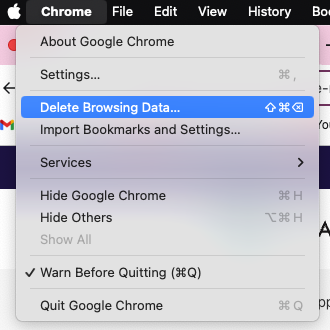
حذف کش مرورگر کروم در مک
در پنجره بازشده روی تب Advanced کلیک کنید.
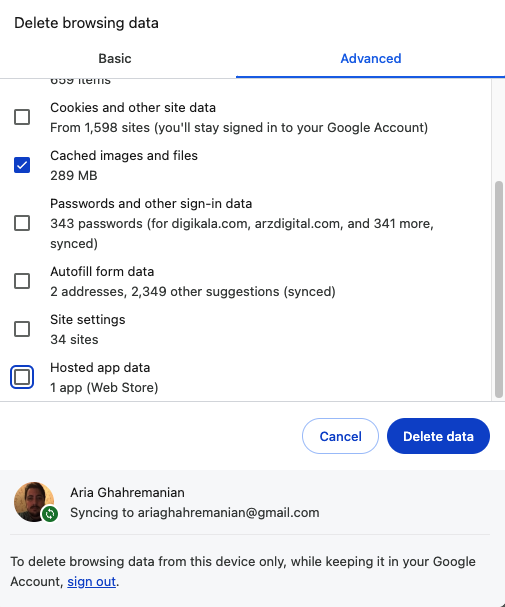
حذف کش مرورگر کروم در مک
در فهرست موجود، تیک آبی رنگ تمامی گزینهها را به جز مورد Cached images and files را بردارید و سپس گزینه Time Range را بهشکل All time انتخاب کنید. در نهایت روی گزینه Delete data کلیک کنید تا کش مرورگر کروم شما بهکلی پاک شود.
این مراحل هم شاید کمی طولانی به نظر برسند اما شما میتوانید با یک میانبر جذاب، بهسرعت به این پنجره دسترسی پیدا کنید. برای این کار، با نگه داشتن دکمههای Shift و Command و Delete روی کیبورد مک بوک میتوانید این صفحه را فراخوانی کرده و موارد اشارهشده را روی آن پیادهسازی کنید.
حذف Cache مرورگر فایرفاکس در macOS
حذف کش مرورگر در فایرفاکس از کروم و سافاری آسانتر بوده و شما را دچار چالش خاصی نمیکند. برای انجام پاکسازی کافی است ابتدا مرورگر فایرفاکس را اجرا کنید، سپس در منوی برنامه و در بالای صفحه تب History را انتخاب و روی گزینه Clear Recent History کلیک کنید.
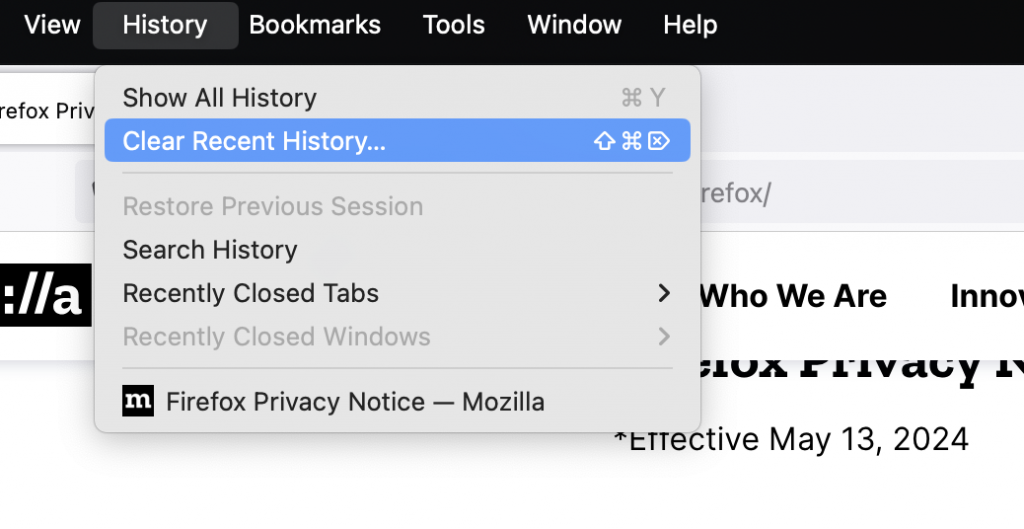
حذف کش مرورگر فایرفاکس در مک
در پنجره بازشده در بخش When گزینه Everything را انتخاب کرده و تیک تمامی گزینهها به جز Temporary cached files and pages را غیر فعال کنید. در نهایت روی گزینه Clear کلیک کنید تا کش ذخیرهشده مرورگر فایرفاکس شما بهکلی پاک شود.
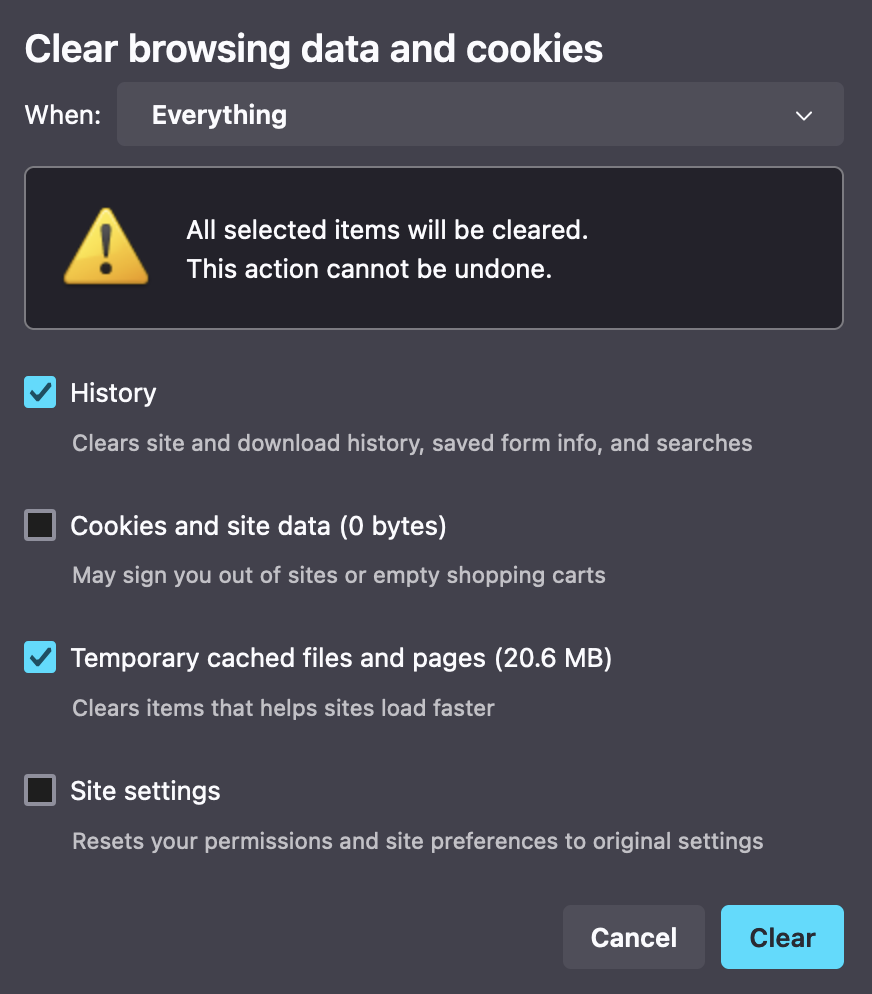
انتخاب کش های مرورگر فایرفاکس
البته توجه داشته باشید شما میتوانید بر اساس بازههای زمانی مختلف در بخش When اقدام به این کار کنید، اما توصیه ما انتخاب گزینه Everything برای پاکسازی کلی کشهای موجود روی فایرفاکس است.
حذف کش مرورگر Opera در مک او اس
حذف کش در مرورگر اپرا تقریباً شباهت زیادی به کروم دارد. ظاهراً سازندگان این مرورگر با کپیبرداری از مدل منو و کلیدهای میانبر عملاً سازوکاری مانند کروم ایجاد کردهاند؛ بنابراین اگر با چندوچون حذف کش از مروگر کروم بهخوبی آشنا شده باشید، اوپرا نیز دقیقاً همان ساختار را دارد.
برای حذف کش اپرا روی سیستم عامل مک او اس، ابتدا برنامه را اجرا کنید. سپس مطابق موارد پیشین، با مراجعه به منوی برنامه در بالای صفحه، گزینه Clear Browsing Data را انتخاب کنید. حال با کلیک روی تب Advanced و انتخاب Time Range بهشکل All time، تیک و گزینه تمامی موارد بهجزء Cache images and files را بردارید.
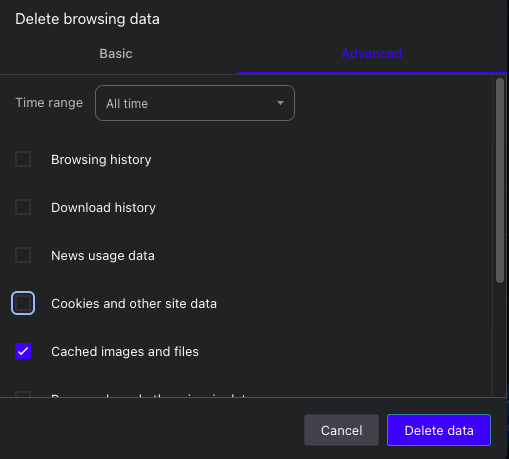
حذف کش مرورگر Opera در مک
در نهایت روی گزینه Delete data بزنید و تمام!
همانطور که احتمالاً حدس زدهاید شما میتوانید با نگه داشتن کلیدهای Shift ،Command و Delete باهم، صفحه پاک کردن کش را بدون مراجعه به منوهای اصلی فراخوانی کنید و مطابق با مراحل بالا اقدامات لازم را انجام دهید.
سخن پایانی
حذف کش مرورگرها بهشکل دورهای میتواند تأثیر قابل توجهی در سرعت و عملکرد این برنامهها بگذارد. ما در این مقاله از فراسیب به بررسی و چگونگی حذف کش در مرورگرهای مطرح و مهم مک پرداختیم و دیدیم که روش کار برای هر یک به چه شکل است. توجه داشته باشید علاوه بر پاکسازی کش موارد دیگری مانند حذف تاریخچه مرورگر، کوکیها و دادههای ذخیرهشده وبسایتها هم میتواند نقش بسزایی در بهبود و افزایش کیفیت مرورگرها داشته باشد. همین آموزش را برای آیفون در مقاله نحوه حذف کش مرورگر های مختلف در آیفون میتوانید مطالعه کنید.
اگر تا به امروز با این برنامهها به چالش برخوردهاید، بد نیست روشهای مطرحشده در این مقاله را حتی برای یک بار انجام دهید و نتیجه کار را بررسی کنید.
منبع محتوا: clear-my-cache.com